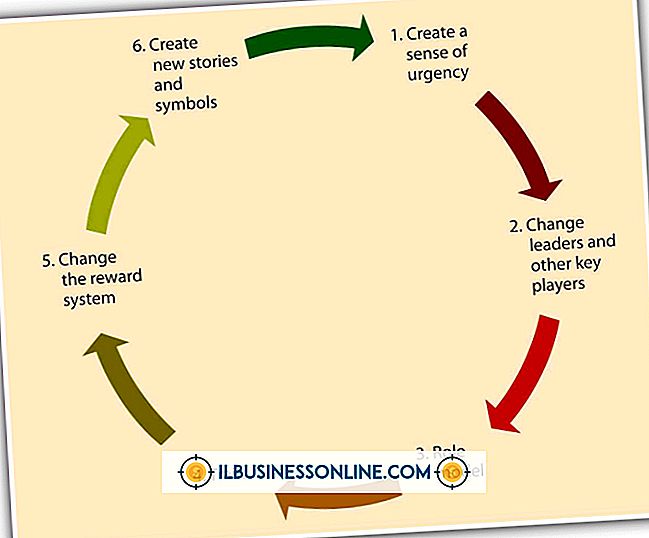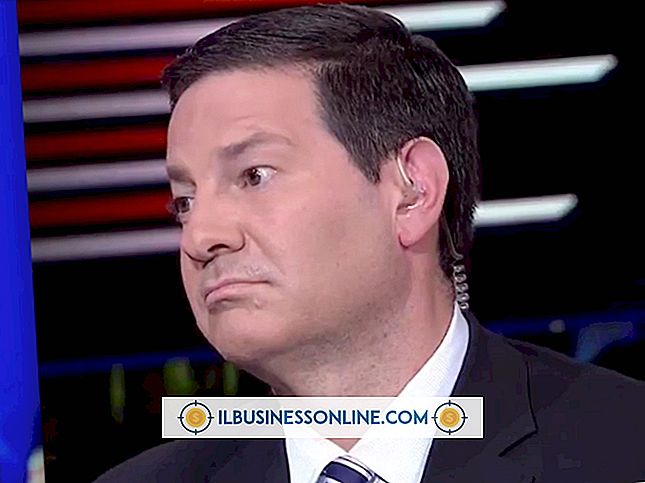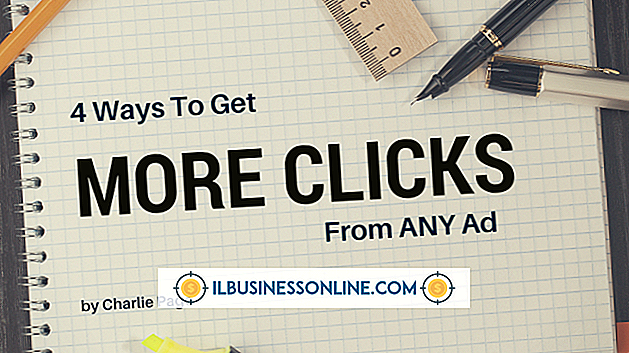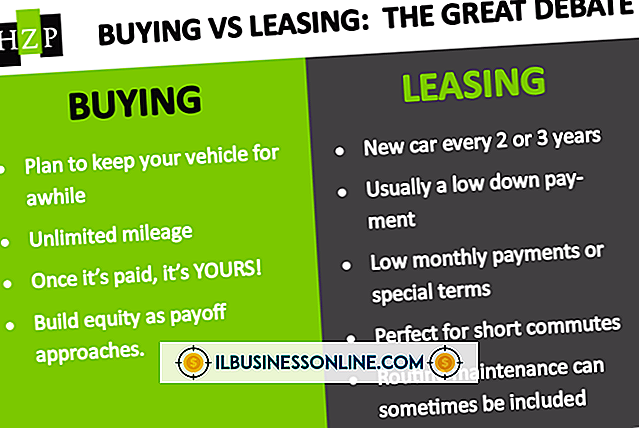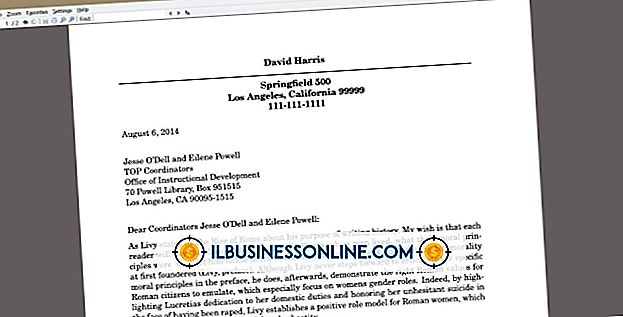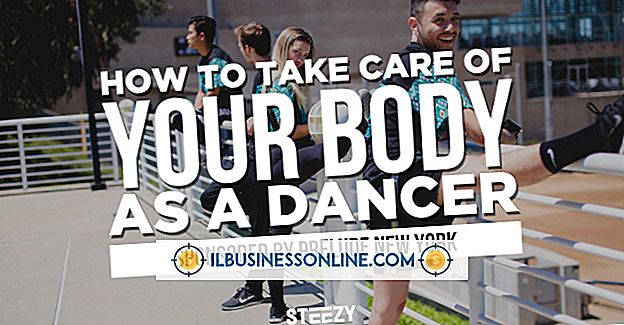Gmail zit vast in de Outbox op een iPhone

Problematische e-mail kan de productiviteit op de werkplek dramatisch hinderen. Of de Mail-app op uw iPhone in het Outbox-scherm is vastgelopen of dat een individuele e-mail in de Outbox niet wordt verzonden, er is een oplossing voor uw probleem. In gevallen waarin de app zelf is bevroren, wordt de app opnieuw gefilterd als de app wordt gesloten. Hoe je een app dwingt om te sluiten, varieert enigszins, afhankelijk van de versie van iOS die je gebruikt. Als de app goed werkt, maar een individueel Gmail-bericht in de Outbox blijft zitten, verifieert u uw internetverbinding en accountinstellingen en verwijdert u de e-mail handmatig uit de Outbox met de app Instellingen.
Force-Close Mail-app in iOS 7
Sluit de Mail-app af wanneer deze niet meer reageert. Sluit de Mail-app op iPhones met het iOS 7-besturingssysteem geforceerd af door tweemaal op de knop "Home" te drukken om een lijst met apps te laden die recent op het apparaat zijn uitgevoerd. Veeg naar rechts of links door de lijst met apps totdat u het voorbeeld van de Mail-app vindt. Veeg het voorbeeld van de Mail-app omhoog en van het scherm om de app te sluiten. Keer terug naar het startscherm en tik op het pictogram "E-mail" om de app opnieuw te starten en opnieuw toegang te krijgen tot je Gmail-account.
Force-Close Mail-app in iOS 6 en eerder
Om de Mail-app geforceerd af te sluiten op apparaten met iOS 6 en lager, start u door tweemaal op de knop "Home" te drukken om een lijst weer te geven van applicaties die recent op uw iPhone zijn uitgevoerd. Veeg naar links of rechts om de Mail-app te vinden. Tik en houd het pictogram "E-mail" ingedrukt totdat het pictogram begint te schudden. Tik op de rode knop "Sluiten" om de toepassing Mail te sluiten. Tik op de knop "Start" om te voorkomen dat de pictogrammen gaan trillen en terugkeren naar het startscherm. Start de Mail-app opnieuw om gewoon door te gaan met het gebruik van uw Gmail-account.
Problemen met niet-verzonden e-mail oplossen
Er zijn een paar redenen waarom u een bericht probeert te verzenden en in plaats daarvan kunt vinden dat het gewoon in de Outbox zit. De eerste is uw internetverbinding. Controleer of uw iPhone een Wi-Fi- of mobiele gegevensverbinding heeft. Als dit het geval is, controleert u uw Gmail-accountinstellingen om te controleren of u uw accountgegevens niet correct hebt ingevoerd. Tik hiervoor op de app 'Instellingen' en tik op 'E-mail, contacten, agenda's'. Tik op je Gmail-account en verifieer de informatie op het scherm.
Handmatig verwijderen van e-mail die vastzit in de Outbox
Als Gmail-berichten in de Out-mail in de Mail-app staan en u ze niet kunt verwijderen zoals u normaal zou doen, kunt u ze handmatig verwijderen. Hiertoe sluit u eerst de Mail-app geforceerd. Schakel uw iPhone in de Vliegtuigmodus om te voorkomen dat deze verbinding maakt met internet. Als u dit wilt doen op apparaten met iOS 7, veegt u omhoog vanaf de onderkant van uw scherm om het Control Center te laden en tikt u vervolgens op het pictogram "Vliegtuigmodus". Op apparaten waarop eerdere versies van iOS worden uitgevoerd, tikt u op de app "Instellingen" en schakelt u vervolgens de virtuele "Vliegtuigmodus" -schakelaar naar de positie Aan. Nadat u de telefoon hebt ingesteld op Vliegtuigmodus, keert u terug naar het startscherm en tikt u op het pictogram 'E-mail' om de Mail-app te starten. Open je Gmail-outbox en verwijder het bericht. Schakel de AirPlane-modus uit.
Extra informatie
Als je Mail-app is ingesteld om meldingen weer te geven, worden deze meldingen niet meer weergegeven wanneer je de app forceert om te sluiten. De meldingsfunctie wordt automatisch opnieuw opgestart de volgende keer dat u de Mail-app start.